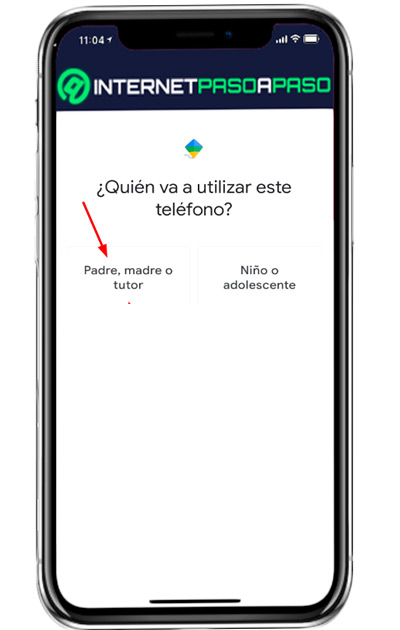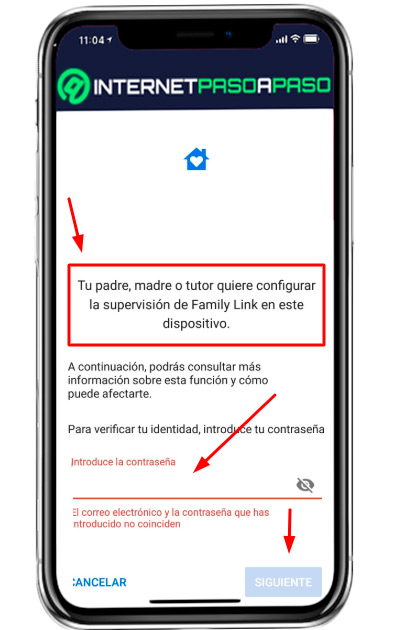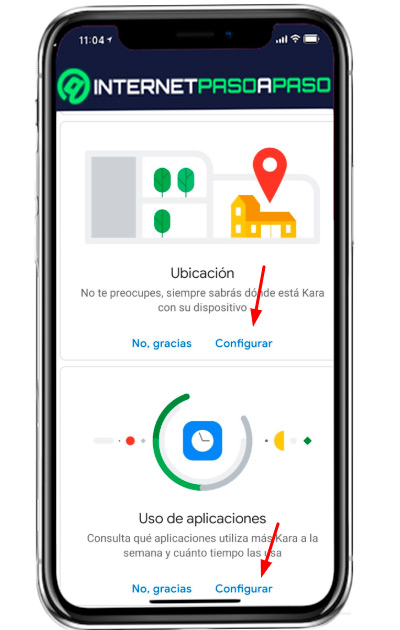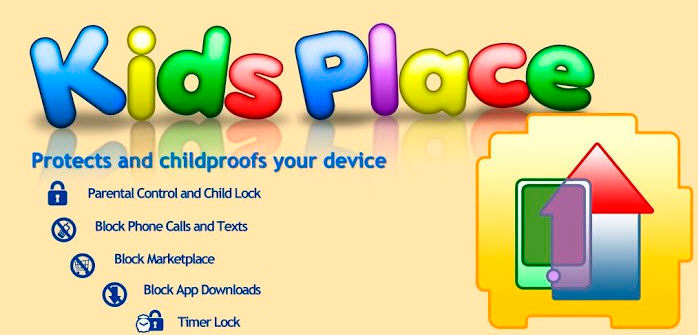Lo Último en IP@P
- Stellar Data Recovery revoluciona la recuperación de archivos perdidos en discos duros externos
- Goblin Mine: La Estrategia Económica Detrás del Juego de Minería que está Fascinando a Todos
- Estos son los nuevos Cargadores UGREEN: potencia y portabilidad en dos versiones que no te puedes perder
- UGREEN Nexode Pro: El Cargador Ultradelgado que revoluciona la carga de dispositivos móviles
- La computación en la nube está transformando los juegos Online y estas son sus grandes ventajas
Android permite proteger a tus hijos de todas las actividades relacionadas con Internet. Esto lo harás gracias a herramientas que logran tener un control parental. Así, podrás conocer sobre las actividades de tu hijo desde el móvil.
Hablaremos de la app Family Link, de Google. Con esta aplicación tendrás el control absoluto, de forma remota, sobre el smartphone del más pequeño de la casa. Debes tener en cuenta que este control se realiza por dispositivo y no por usuario, por lo que, si tu hijo cambia de móvil, tendrás que hacer todo el proceso que te mostraremos en los párrafos siguientes.
Si quieres conocer cómo trabaja esta herramienta o deseas saber de otras, continúa leyendo porque encontrarás toda la información relacionada con el control parental para Android.
Principales motivos para establecer un control parental en Android
Dentro de los motivos principales que vas a encontrar cuando establezcas un control parental en Android será que tendrás un control total sobre el móvil de tu hijo. Esto hará que sepas cuáles son las actividades que realiza en Internet y también el tiempo que está frente la pantalla.
Una vez que realizas un control parental sobre el smartphone de los más pequeños, vas a lograr que no vean contenidos que no sean aptos para su madurez psicológica. Esto se debe a que podrás evitar que puedan descargar apps con imágenes, música y hasta libros explícitos.
Además, cuando explicas a los más pequeños las responsabilidades de navegar en la web van aprendiendo de a poco que la tecnología es una herramienta muy buena para el desarrollo intelectual de todas las personas y que pueden generar buenas acciones. Por lo que, en el futuro, tu hijo gozará de una madurez informática que le permitirá contar con ciertas ventajas en determinadas situaciones.
Cuando les peques entienden el alcance y magnitud de la tecnología, también aprenderán las dimensiones que tienen las personas que cuentan con intenciones dañinas sobre ellos. De esta manera, evitarás el ciberacoso, como también cualquier actividad de bullying y de grooming.
Por último, cuando no estés cerca de tu hijo sabrás que no podrá incorporar en sus juegos online personas ni realizar videojuegos con multijugadores. Esto hará que te sientas tranquilo y que tu hijo no corra peligro.
¿A qué edad es conveniente regalar un smartphone a nuestros hijos?
Si bien es cierto que las funciones de un smartphone están pensadas para ser lo más simple posible y que cualquier niño desde los 3 años pueden manejar el móvil, es conveniente que tu hijo reciba su primer dispositivo a partir de los 5 años.
Ya que con esa edad cuentan con la madurez psicológica suficiente para poder optar por decisiones correctas sobre su entorno social y entender el sentido de las aplicaciones. De esta manera podrá disfrutar no sólo de todas las funciones que tiene un teléfono inteligente, sino también su desarrollo social para que interactúen entre el mundo real y el virtual.
¿Cómo funciona el control parental de Family Link? Principales aspectos
La app Family Link fue desarrollada por Google y permite tener un control en forma remota sobre el móvil del menor. Es necesario instalarla en los dos dispositivos, tanto del padre como del hijo para poder acceder a diferentes funciones.
Para hacer esta tarea, se necesita contar con una cuenta de Gmail en el dispositivo de tu hijo. Luego que instales la aplicación en ambos equipos, otorgarás los permisos correspondientes para que tu hijo esté controlado sobre aplicaciones y herramientas basadas en la web.
Para ayudarte en la crianza tecnológica de tus hijos, te enseñaremos los principales aspectos que tiene esta aplicación:
Rastreo del móvil
Esta herramienta de Google permite saber en todo momento en dónde se encuentra el dispositivo de tu pequeño. Esto es posible gracias al permiso que se le otorga a la app para acceder al GPS del teléfono.
De esta manera, tendrás en la pantalla de tu smartphone, de una forma simple y en tiempo real, la ubicación del móvil.
Apps y uso de estas
Family Link cuenta con la posibilidad de limitar el uso de las aplicaciones, ya sean relacionadas con la descarga como también con la manera en que utiliza tu hijo a las mismas. Es decir, con esta herramienta de Google podrás controlar que tu hijo no descargue apps que no sean adecuadas para su edad, como tampoco podrá realizar compras por medio de ellas.
Por lo tanto, una ventaja importante cuando usas la aplicación de vínculo familiar, es que podrás saber de forma permanente todas las actividades que realiza tu hijo en su móvil. Esto hará que estés tranquilo porque no logrará acceder a contenidos que consideres inapropiados.
Tiempo en pantalla
Si bien vas a restringir todas aquellas aplicaciones que no desees, también debes considerar el tiempo que interactúa con las apps aprobadas. A este informe lo podrás tener de forma detallada por cada aplicación y por tiempo transcurrido.
Esto evitará que tu hijo adquiera conductas sociales que no sean las adecuadas para su edad, como también podrás controlar que su vista no se deteriore en horas nocturnas.
Ajustes del dispositivo
Podrás administrar permisos y ajustes del dispositivo controlado. Esto significa que tendrás la posibilidad de cambiar ajustes relacionados con la ubicación y supervisar de forma permanente los permisos otorgados a las apps instaladas en el dispositivo.
También podrás incorporar o borrar usuarios y manejar todos los permisos que se les otorga a las aplicaciones por cada uno.
Pasos para configurar el Family Link y activar el control parental en Android
Los pasos que deberás realizar para configurar Family Link son:
Descarga la aplicación
Lo primero que deberás hacer es descargar la app de Google en ambos dispositivos, en el tuyo y en el de tu hijo.
Debes tener en cuenta que, para bajar el programa en el smartphone del menor, deberás contar con una cuenta de Gmail diferente a la tuya. Por lo que, si no la tienes deberás hacerlo antes de continuar con este proceso. Si no sabes cómo crear una cuenta de Google, pulsa en el enlace
Configura tu móvil
Una vez que hayas descargado la aplicación, deberás comenzar con la configuración, para esto tendrás que abrir la app. Te aparecerá en la pantalla “¿Quién va a utilizar este teléfono?”, a lo que deberás elegir la primera opción “Padre, madre o tutor”.
Acércate al smartphone de tu hijo
Cuando continúes con el proceso de la configuración, deberás tener en cuenta que necesitarás tener a mano el teléfono de tu hijo. Esto es necesario para seguir con los pasos posteriores que te mencionaremos.
Más en Seguridad informática
- Hacktivismo: Un movimiento mucho más profundo que ciberdelincuentes, Anonymous y otros Hackers
- ¿Cómo instalar un antivirus gratis y en español en tu ordenador o portátil con Windows? Guía paso a paso
- Dialers ¿Qué es, cómo funciona y de qué forma nos podemos proteger?
- SIMjacker ¿Qué es, cómo funciona y cuáles son los riesgos de este método de espionaje?
- Cifrado de discos duros y archivos ¿Cómo funciona, cuáles son sus beneficios y qué programas se utilizan para ello?
SÍGUENOS EN 👉 YOUTUBE TV
Una vez que tengas todo listo y hayas pulsado en la opción padre, madre o tutor, tendrás una nueva pregunta que responder la cual te convertirá en el administrador familiar. Para poder continuar deberás pulsar en “Listo”.
Coge el móvil que va a ser controlado
En tu smartphone, la aplicación te preguntará si el menor tiene una cuenta de Google. Si no la tienes vas a tener que crearle una de acuerdo al enlace que te mostramos en pasos anteriores.
Cuando ya hayas terminado ese proceso, o directamente ya tenga una cuenta para tu hijo, deberás pulsar en “Sí”.
Ingresa el código
- En tu móvil te apareció, luego que aceptaste en ser el administrador familiar, un código de 9 dígitos. En este paso necesitarás ingresar ese PIN en el dispositivo de tu hijo.
- De forma automática te surgirá un mensaje en el cual te indicará que el padre, madre o tutor quiere configurar el dispositivo para supervisar, usando la aplicación Family Link. Para este caso tendrás que introducir el correo y la contraseña que creaste para el menor.
- Luego deberás pulsar en “Siguiente”.
Une al grupo familiar el smartphone de tu pequeño
- Lo que queda por hacer es pulsar en la opción “Unirse”. Esto hará que te aparezca una nueva pantalla en la cual te mostrará todas las cosas que no pueden ver ni hacer los padres.
- También te dirá que tu hijo puede detener la supervisión, pero te llegará una notificación a tu móvil de esta situación.
- Para terminar con esta parte deberás pulsar en “Siguiente” y a continuación en “Permitir”.
Acepta los permisos de Family Link
El sistema operativo Android mostrará en el móvil de tu hijo que existe otro dispositivo que quiere controlarlo por medio de una aplicación de terceros. Para poder finalizar con éxito el proceso deberás pulsar en “Activar”.
Revisa las apps instaladas en el móvil de tu hijo
Por último, te quedará hacer todos los cambios que creas convenientes en la lista de aplicaciones que se encuentran instaladas en el smartphone del menor. Para esto necesitarás pulsar el interruptor en cada una de ellas.
Gestiona Family Link
Ya terminaste con el móvil de tu hijo. Es el turno de retomar tu Smartphone para gestionar la app de Google. Lo que deberás hacer ahora es configurar si quieres gestionar la ubicación del móvil, el uso de aplicaciones, el tiempo de la pantalla y los ajustes del dispositivo.
Esto te permitirá controlar de forma remota todas las acciones que haga el móvil controlado.
Lista de las mejores aplicaciones de control parental alternativas a Family Link
Family Link no es la única opción que tienes para ejercer un control parental sobre el móvil Android de tu hijo. Te mostraremos a continuación las mejores aplicaciones que son alternativas de esta herramienta de Google:
Modo niños de Samsung
Es una app que la podrás descargar de la tienda de Samsung. Permite que tus hijos puedan tener un control parental sin que se den cuenta, ya que podrán jugar y navegar con su dispositivo de forma libre. Sólo deberás elegir las aplicaciones que quieras que puedan tener acceso a través de un PIN de 4 dígitos.
Su descarga es gratuita desde la web oficial y puedes elegir las aplicaciones de acuerdo a la edad de tu hijo.
Localizador Familiar GPS y control parental
Esta app está pensada para niños un poco más grandes que los de la aplicación anterior. Cuenta con funciones que permiten obtener beneficios exclusivos, ya que utiliza el GPS para determinar la ubicación del smartphone de tu hijo. También podrás usarlo para ejercer controles sobre aplicaciones descargadas y tiempo en el que pasa frente al móvil. Su descarga es gratuita.
SecureKids
Con esta herramienta tendrás la posibilidad de elegir de forma remota qué aplicaciones deseas que tu hijo pueda manejar. Sólo podrás hacer gracias a la vinculación que harás entre tu dispositivo y el del pequeño.
Podrás bloquear páginas web, aplicaciones y llamadas. También tendrás la posibilidad de localizar el dispositivo y tener un botón para llamadas de emergencias. Si quieres conocer en detalle cuáles son las apps que más usa y cuánto tiempo pasa con el teléfono, podrás usar su función estadística.
Kids Place
Contarás con una pantalla de inicio que te permitirá personalizar las aplicaciones para que tu hijo pueda usarlas y así prevenir que puedan descargar otras apps que puedan ser peligrosas para ellos. También permite el bloqueo de aquellas apps con las que se puede comprar en línea.
Cuando descargues esta herramienta, podrás añadir un fondo de pantalla divertido, haciendo que tu hijo no se aburra de los contenidos que tenga en el móvil. También podrás desactivar todas las señales de redes de Wifi.
Qustodio
Esta app compatible con Android permite incorporar parámetros para establecer el tiempo de uso de juegos y aplicaciones. Como así también podrás bloquear todo el contenido destinado para adultos y supervisar la actividad que realiza tu hijo en la plataforma de YouTube.
También contarás con la posibilidad de bloquear llamadas entrantes y salientes, pero tu hijo siempre tendrá a mano un botón para hacer llamadas de emergencia.